
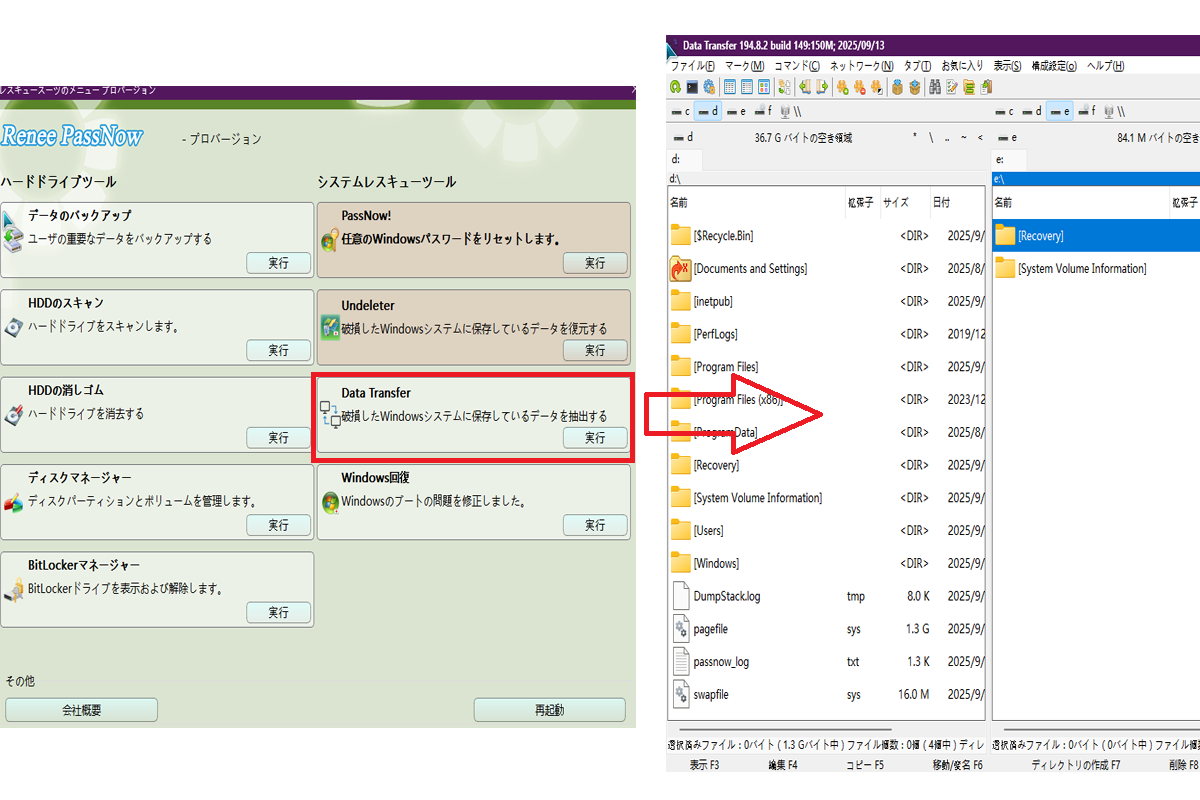

Windowsパスワードリセット 対応OS:Windows 11 / 10 / 8.1 / 8 / 7 / Vista / XP / 2000
迅速なデータ移行 Windowsが起動しなくても迅速にデータ移行。
Windowsの起動障害修復 さまざまな Windows の起動障害やクラッシュの問題を修復。
ファイルレスキュー Windows起動せずに、紛失したファイルをすばやく復元。
パソコンデータ消去 ディスクファイルを完全に消去、復元を防ぐ。
Windowsパスワードリセット 対応OS:Windows ...
多機能 パスワード削除、データ移行、管理者作成可能。
パソコンデータ消去 ディスクファイルを完全に消去、復元を防ぐ...


| デバイス種別 | ブートメニューアクセス |
|---|---|
ソニー VAIO | BIOSの場合F2を押し、リカバリーの場合F10、または電源オフ時にAssistボタンでVAIO Care Rescue Mode |
DELL | F12を繰り返し押す |
HP | F9を繰り返し押す |
ASUS | DELまたはF2を押す |
Acer | DELまたはF2を押す |
Lenovo | F2またはFn + F2を押す |



| 方法 | サポートされるVAIOモデル(システムバージョン) | アクセス方法 | 元のWindowsアカウント/パスワードが必要か? |
|---|---|---|---|
VAIO Care | Windows 7、8、8.1 | VAIO Careを開き、Recovery & Restore > Recover Computer > Factory Conditionに移動。ノートPCが起動しない場合、起動時にASSISTを押してRescue Mode。 | はい、ASSISTボタンを使用する場合を除く。ロックアウトされている場合、Renee PassNowを使用。 |
Windowsリセット機能 | Windows 10、11 | 設定 > 更新とセキュリティ(Win 10)またはシステム > リカバリー(Win 11) > このPCをリセットを開く。ノートPCが起動しない場合、繰り返しの電源サイクルでWindows Recovery Environmentを強制。 | はい、リカバリー環境経由の場合を除く。ロックアウトされている場合、Renee PassNowを使用。 |
ブータブルUSBドライブ | すべてのWindowsバージョン | Microsoftのメディア作成ツールでブータブルUSBを作成。VAIOをブートし、F2でBIOSに入り、USBを最初のブートデバイスに設定し、Windowsセットアップでカスタムインストールに従う。 | いいえ、アカウント/パスワードは不要。プロダクトキーが必要になる場合あり(スキップ可能)。 |
コマンドプロンプト | Windows 10、11 | コマンドプロンプトを管理者として開き、systemresetを実行し、リセットオプションを選択。 | はい、管理者アクセスが必要。ロックアウトされている場合、Renee PassNowを使用。 |
VAIO Care経由でリセットするステップ:
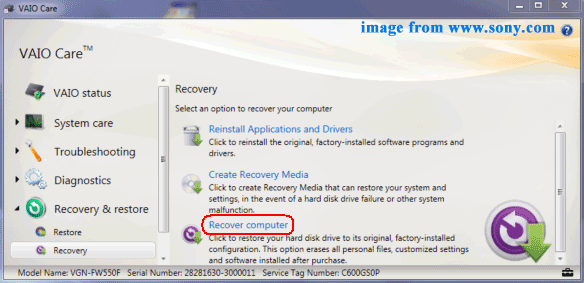
注意:
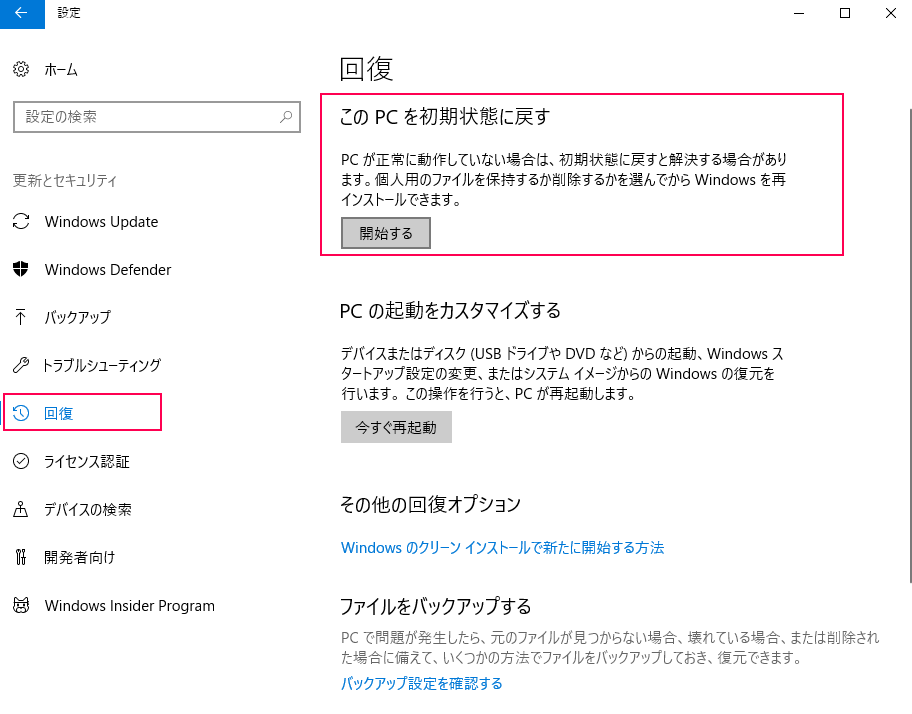
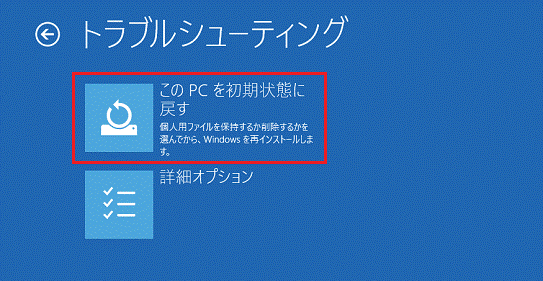
ステップ 1:ブータブルUSBドライブを作成
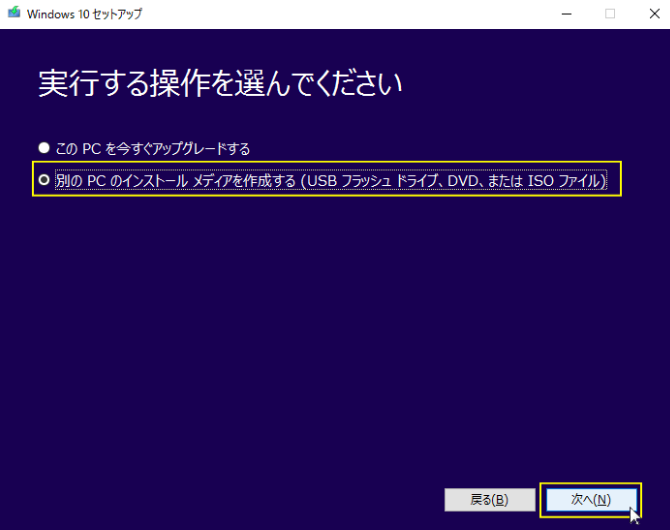
ステップ 2:Windowsを再インストール

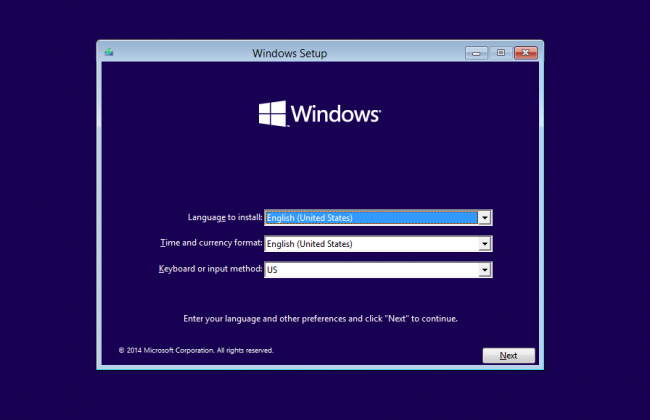

systemreset

工場出荷時リセットでソニーVAIOノートPCからすべてのウイルスを削除できますか?
リカバリーパーティションなしでソニーVAIOをリセットできますか?
ソニーVAIOノートPCを工場出荷状態にリセットするのにどれくらい時間がかかりますか?
ソニーVAIOのリセットに失敗したらどうすればいいですか?
工場出荷時リセット後にファイルを回復できますか?


多機能 パスワードリセット、データ移行、データ復旧、管理者アカウント作成、データ抹消など複数の実用的な機能が搭載。
汎用性高いノートPC、デスクトップ、Surface対応。NEC,Dell,富士通,東芝,Lenovo,SONY,ASUS,Acer,IBM, パナソニック対応
動作環境 Windows 11, 10, 8.1, 8, 7, Vista and XP (32bit/64bit) で実行可能。
操作簡単 日本語インタフェースがあり、分かりやすく、サポートも提供。
無料体験可能 無料体験版で問題解決できるか確認可能。
多機能 パスワード削除、データ移行、管理者作成、データ抹消。
汎用性高い ノートパソコンもデスクトップも対応。
無料体験可能 無料体験版で問題解決できるか確認可能。
関連記事 :
【プロが教える】PC初期化方法|macbook,vaio,lenovo,富士通等
2020-10-15
Ayu : PCが重い・固まると感じ、PC起動が遅くなり、作業中トラブルが頻発してしまい悩んでいますか?またはPCを廃棄したいがプライバシー...
初心者でも忘れたWindows8パスワードを簡単に解析する方法
2020-10-26
Satoshi : 長年使わないパソコンを再度使おうとした時、パスワードを忘れてしまい、パソコンが全く使えない状況となっております。Windowsパ...







ユーザーコメント
コメントを残す